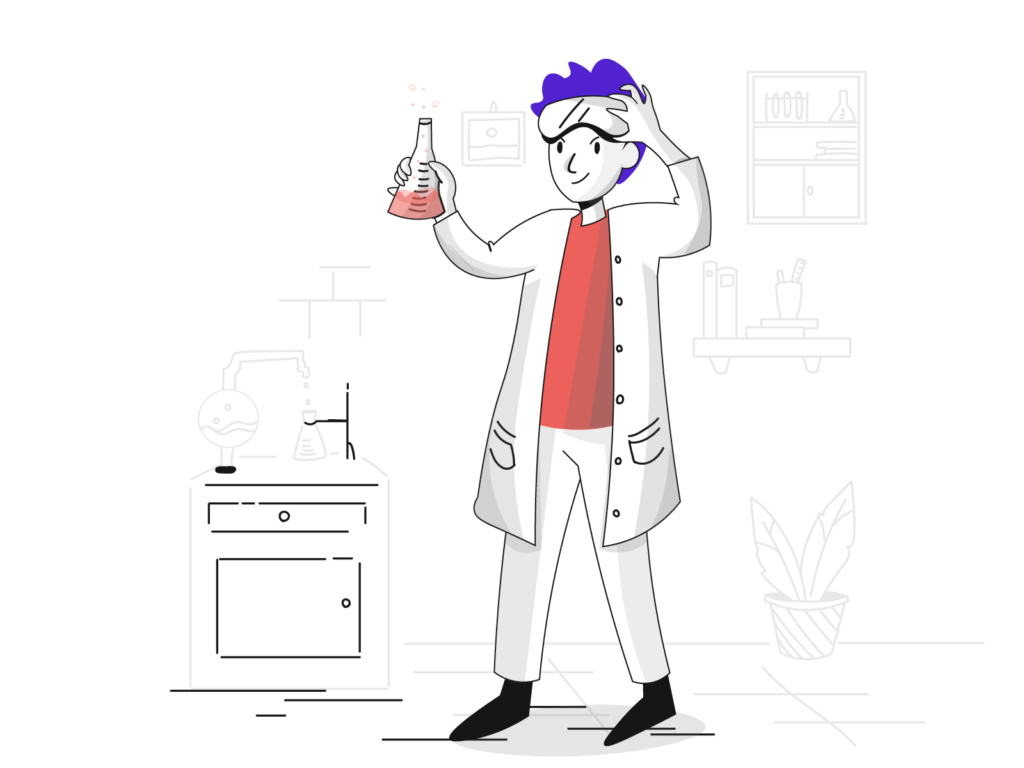
Jos olet sisällöntuottaja YouTubessa, yksi tili ei välttämättä riitä.
Oletetaan, että sinulla on YouTube -kanava, joka lähettää kunto -sisältöä.
Tilaajasi ovat tilanneet kanavasi kunto -sisältösi vuoksi.
Jos aloitat postaamisen liittymätöntä sisältöä kuten pelaaminen, saatat ajaa pois osan tilaajistasi.
Tämän seurauksena katsojasi voivat laskea ja saat negatiivista palautetta videoistasi, jotka eivät liity kuntoon.
Voit välttää tämän luomalla toisen YouTube -kanavan palvelemaan eri yleisöä.
Sitten voit mainita yhteisön viestissä tai yhdessä videossasi, että olet tehnyt toisen kanavan x -kapealle (esim. Pelialue).
Tässä oppaassa opit luomaan toisen YouTube -kanavan.
Kuinka tehdä toinen YouTube -kanava
Jos haluat luoda toisen YouTube -kanavan, sinun on ensin napautettava profiilikuvaasi.
Napauta sitten kanavan nimen vieressä olevaa avattavaa nuolta ja napauta ”Lisää tili” lisätäksesi uuden YouTube -kanavan.
Kun olet napauttanut ”Lisää tili”, pääset Googlen kirjautumisnäyttö.
YouTube -tilisi on linkitetty Google -tiliisi.
Jos siis haluat luoda toisen kanavan, sinun on luotava toinen Google -tili.
Kun olet luonut toisen Google -tilin, voit käyttää sitä kirjautuaksesi YouTubeen.
YouTube -sovelluksen avulla voit vaihtaa kanavien välillä, joten voit vaihtaa takaisin pääkanavallesi milloin tahansa.
Alla on kolmen vaiheen opas toisen YouTube-kanavan luomiseksi:
- Napauta profiilikuvaasi ja napauta avattavaa nuolta
- Napauta ”Lisää tili” ja luo uusi Google -tili
- Vaihda tilien välillä
1. Napauta profiilikuvaa ja napauta avattavaa nuolta
Avaa YouTube> napauta profiilikuvasi yläreunan navigointipalkissa.
Avaa aluksi YouTube -mobiilisovellus.
Voit myös käyttää YouTubea työpöydällä tähän, mutta vaiheet ovat hieman erilaiset.
Kun olet YouTubessa, Kirjaudu tilillesi jos et ole jo.
Yläpalkissa näet profiilikuvasi.
Napauta profiilikuvaasi avataksesi valikon.
Valikosta löydät ja hallinnoit Google -tilejäsi.
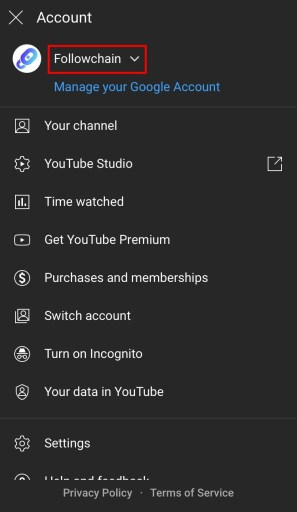
Napauta valikossa kanavan nimen vieressä olevaa avattavaa nuolta tai napauta ”Vaihda tiliä”.
Kun olet napauttanut profiilikuvaasi, valikko avautuu.
Näet valikossa useita välilehtiä, kuten ”Oma kanavasi”, ”YouTube Studio”, ”Aika katsottu” ja paljon muuta.
Sinun ei kuitenkaan tarvitse siirtyä mihinkään näistä välilehdistä.
Näet tilisi otsikon alla YouTube -kanavan nimi.
Kanavasi nimen vieressä näkyy avattava nuoli.
Napauta avattavaa nuolta kanavasi nimen vieressä.
Vaihtoehtoisesti voit napauttaa ”Vaihda tiliä”.
Jos käytät YouTubea työpöydällä, voit napsauttaa vain ”Vaihtaa käyttäjiä” vaihtoehto.
Siirry seuraavaan vaiheeseen ja opi lisäämään toinen YouTube -tili.
2. Napauta ”Lisää tili” ja luo uusi Google -tili
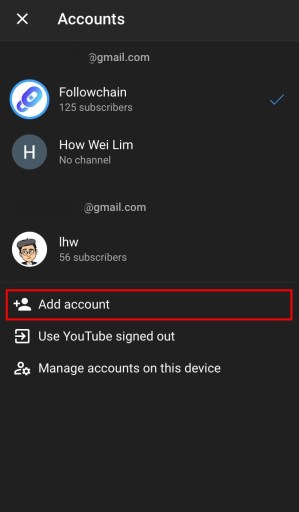
Napauta ”Lisää tili” lisätäksesi uuden tilin.
Kun olet napauttanut avattavaa nuolta, ”Tilit” -sivu avautuu.
Näet Tilit -sivulla kaikki YouTube -kanavasi jonka olet aiemmin lisännyt.
Jos et ole lisännyt uutta tiliä aiemmin, näet siellä vain päätilisi.
YouTuben avulla voit lisätä useita tilejä mobiilisovellukseen ja sen työpöytäversioon.
Tehdä niin, napauta ”Lisää tili” uuden tilin lisäämiseksi.
Tämä vaihe on samanlainen, jos käytät YouTubea työpöydällä.
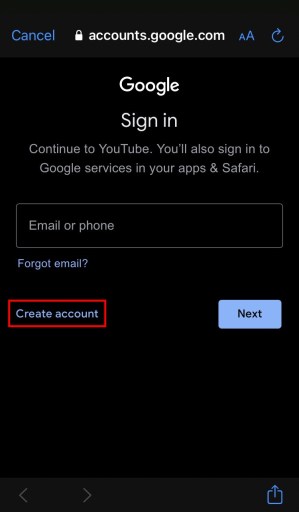
Luo uusi Google-tili napauttamalla ”Luo tili” ja noudata näytön ohjeita.
Kun olet napauttanut Lisää tili, pääset Googlen kirjautumisnäyttöön.
Näytöllä on kaksi vaihtoehtoa.
Voit joko kirjautua olemassa olevaan Google -tiliin tai luo uusi Google -tili.
Jos sinulla on jo toinen Google -tili, voit kirjautua sisään sillä.
Jos sinulla ei kuitenkaan ole toista Google -tiliä, sinun on luotava sellainen toisen YouTube -kanavan luomiseksi.
Napauta ”Luo tili” uuden Google -tilin luomiseksi.
Luo se sitten noudattamalla näytön ohjeita.
Sinun on annettava tietoja, kuten etunimesi, sukunimesi, syntymäpäiväsi ja paljon muuta.
Kun olet luonut uuden Google -tilisi, kirjaudu siihen.
3. Vaihda tilien välillä
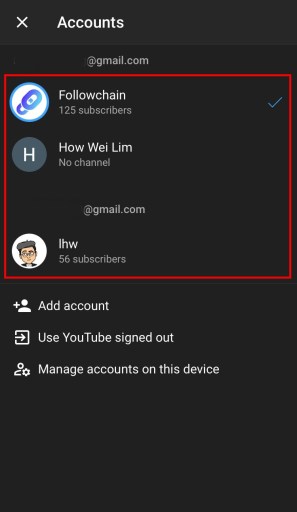
Voit vaihtaa tilien välillä helposti ”Tilit” -sivulla.
Jos olet luonut uuden Google -tilin, se näkyy Tilit -sivulla.
Käyttämäsi tili on merkitty rasti -kuvakkeella.
Sinä pystyt vaihtaa tilien välillä sivulla.
Napauta vain tiliä, jota haluat käyttää, ja sinut siirretään siihen.
Jos haluat muuttaa YouTube -kanavasi nimen tai profiilikuvan, sinun on tehtävä se kanavasi kautta Google -tili.
Jos haluat poistaa olemassa olevan tilin, napauta ”Hallinnoi tilejä tällä laitteella”.
Napauta sitten Poista tästä laitteesta poistaaksesi sen.
Olet oppinut luomaan toisen YouTube -kanavan!
Voinko luoda toisen YouTube -kanavan samalla sähköpostilla?
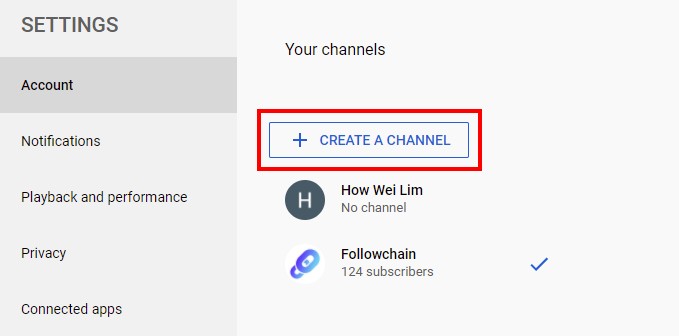
Kyllä, voit luoda toisen YouTube -kanavan samalla sähköpostilla:
- Mene youtube.com/account työpöydällä,
- Klikkaa ”Lisää tai hallinnoi kanaviasi“.
- Napsauta ”Luo kanava”.
- Luo uusi kanava noudattamalla näytön ohjeita.
Kanava luodaan sitten bränditilinä joka on päätilisi alla.
Onko sinulla useampi kuin yksi YouTube -kanava?
Kyllä, sinulla voi olla useampi kuin yksi YouTube -kanava.
Voit lisätä useita kanavia ja vaihtaa niiden välillä molemmissa mobiili- ja työpöytäversio YouTubesta.
Voit tehdä sen YouTube -mobiilisovelluksessa napauttamalla profiilikuvasi> vaihtaa tiliä> lisätä tilin.
Tilit -sivulla näet luettelon lisäämistäsi tileistä.
Johtopäätös
Toinen YouTube -kanava on välttämätön nykyhetkessä.
Tämä johtuu siitä, että sinulla on toinen YouTube -kanava toimii suojana kieltoja ja hakkereita vastaan.
Jos pää YouTube -kanavasi on kielletty tai hakkeroitu, voit lähettää sisältöä toiselle kanavallesi.
Jos et ole vielä luonut toista YouTube -kanavaa, on parasta tehdä se tänään.